- Akses modul Perusahaan | Karyawan, lalu Klik Daftar Karyawan.
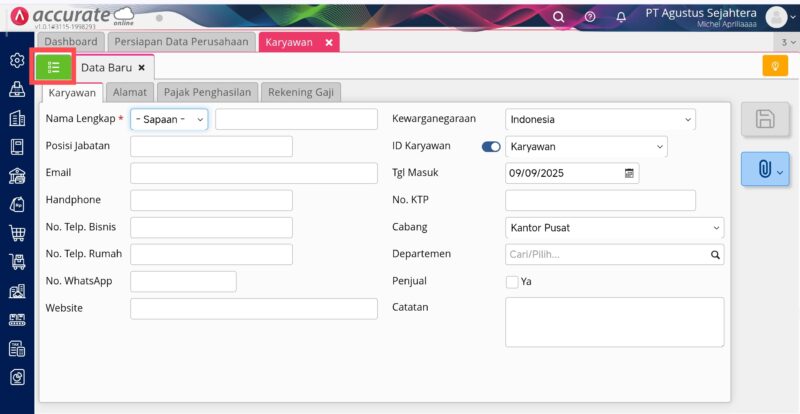
Membuka Menu Daftar Karyawan
- Klik Impor Data | Impor dari Excel.
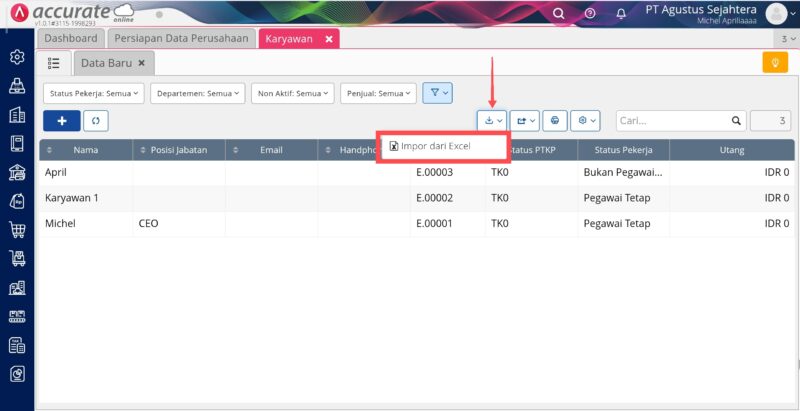
Mengakses Menu Impor Karyawan
- Pada tab Impor Karyawan dijelaskan informasi apa saja yang perlu dipersiapkan untuk melakukan proses impor karyawan dan disediakan juga contoh format file excel untuk meng-impor data karyawan, yang bias di-unduh dengan mengklik informasi contoh file.
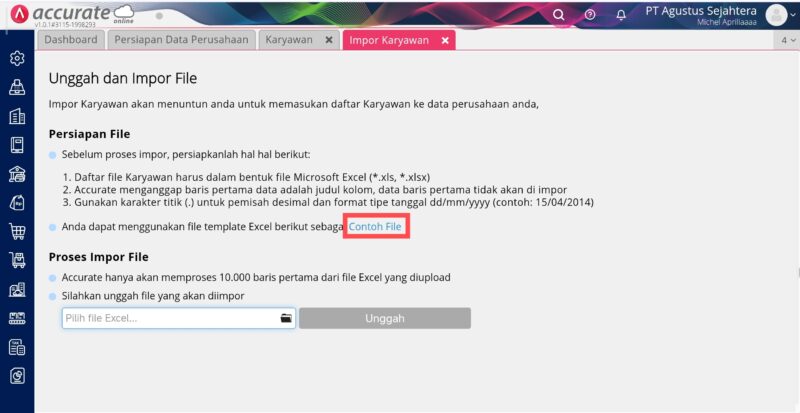
Unduh Contoh File Impor Karyawan
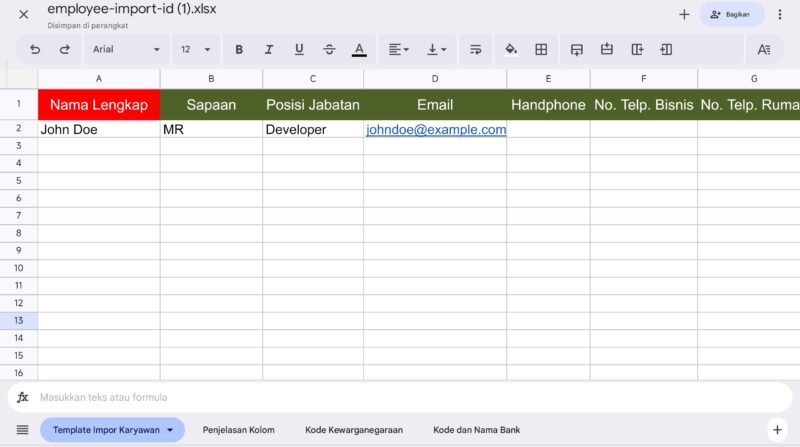
Contoh Format File Excel
- Jika sudah tersedia file excel nya, silahkan lakukan proses impor dengan klik tombol folder pada kolom Pilih file excel, kemudian cari file yang akan diunggah, lalu klik Unggah untuk mengimpor file tsb.
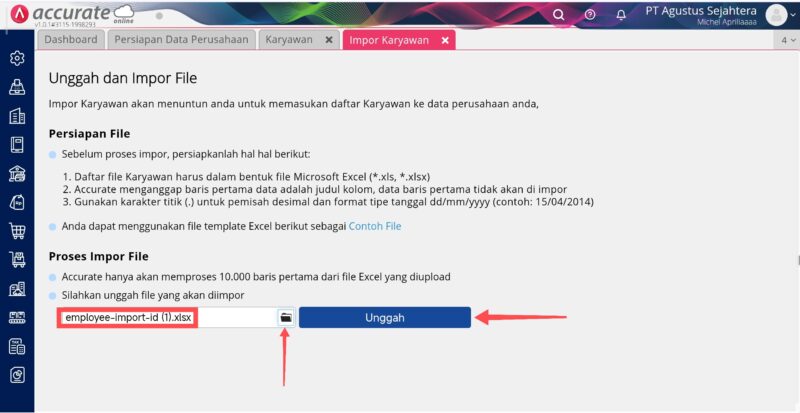
Ambil File dan Unggah File Impor
- Proses selanjutnya adalah melakukan pemetaan nama kolom yang ada pada file excel dengan nama kolom yang sama pada Accurate Online. Setelah selesai melakukan pemetaan nama-nama kolom yang tersedia, klik Lanjutkan untuk meneruskan proses impor.
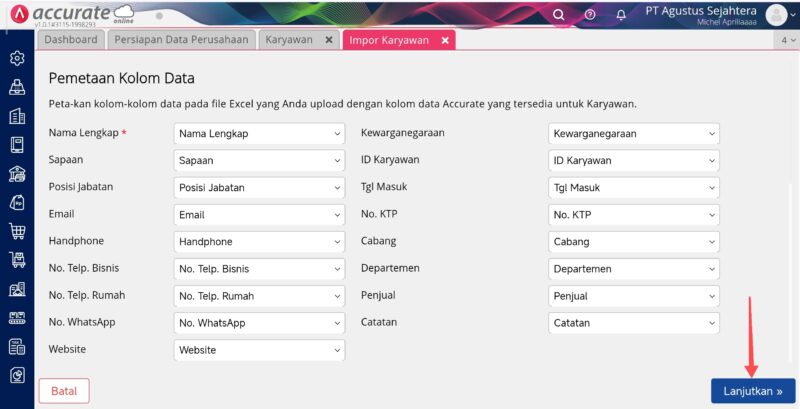
Pemetaan Kolom Data
- Tahap akhir sebelum memulai proses impor adalah tahap Konfirmasi Impor Data. Disini Accurate online akan menyajikan informasi beberapa baris data awal karyawan yang akan di-impor. Hal ini bertujuan untuk melakukan pemeriksaan, apakah data yang akan diimpor sudah dipetakan dengan benar/sesuai. Jika sudah sesuai, silahkan klik “Lanjutkan” untuk memulai proses impor.
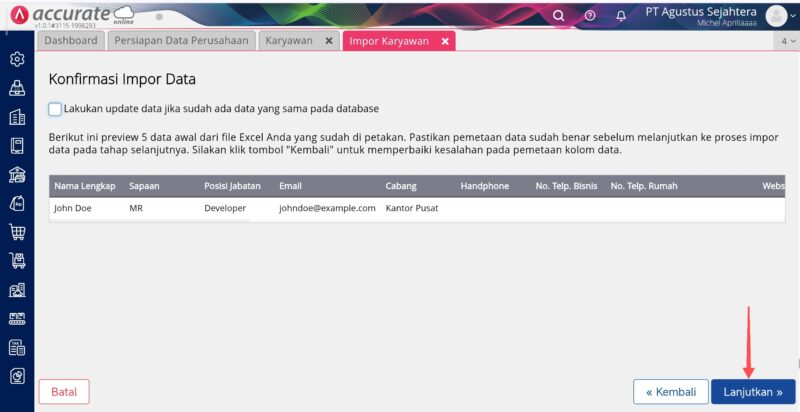
Konfirmasi Impor Data
- Tunggu hingga proses impor selesai dilakukan, yaitu hingga terdapat informasi jumlah data yang berhasil di impor dan yang gagal terimpor (jika ada). Pastikan jumlah data yang terimpor sesuai dengan jumlah data yang terdapat pada file excel yang dibuat.
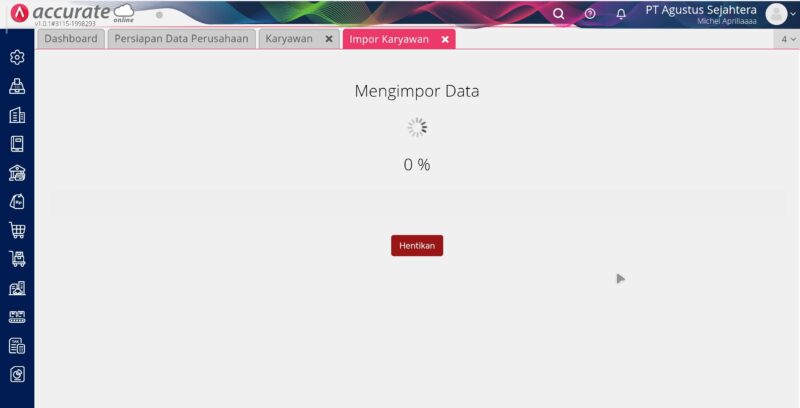
Proses Mengimpor Data
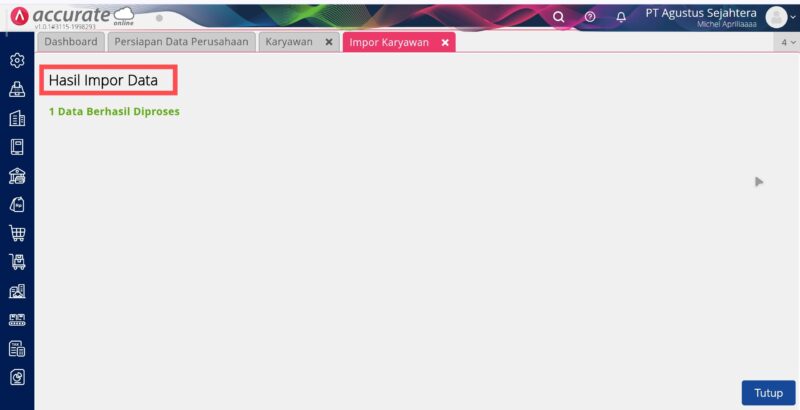
Proses Impor Selesai Dilakukan dan Data Sukses Terimpor Semua
Catatan: Untuk data yang gagal terimpor, akan diinformasikan penyebab gagal-nya berupa log error, yang bisa anda download.
